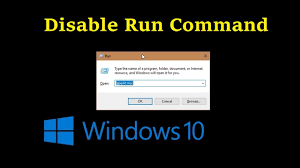Ejecutar comando, o llamado cuadro de diálogo Ejecutar, es un comando simple en Windows 10 para saltar directamente a la opción de configuración. También es útil para acceder rápidamente a varias configuraciones sin necesidad de múltiples ventanas.
Esta función se usa principalmente para acceder a las herramientas de mantenimiento de Windows, como el Editor del registro, el Editor de políticas de grupo local, etc. Puede abrir el cuadro de diálogo Ejecutar presionando el atajo de teclado o ejecutando el menú Inicio.
Sin embargo, hay diferentes situaciones en las que necesita deshabilitar el comando de ejecución de Windows 10. Por ejemplo, si está compartiendo su PC con diferentes usuarios, debe solicitar la desactivación del comando de ejecución para evitar que un usuario sin experiencia acceda al comando de ejecución en el sistema. .
Cuando el cuadro Ejecutar comando está deshabilitado, el acceso directo no funcionará en su Windows 10. Además, no aparecerá en los resultados de búsqueda. Incluso cuando los usuarios eligen la opción del menú Win+ X, no se abre. En su lugar, reciben el siguiente mensaje de error:
Esta operación ha sido cancelada debido a la restricción vigente en este equipo.
En cualquier momento en el futuro, puede volver a habilitar la función. Por lo tanto, siéntase libre de usar la guía a continuación sobre cómo deshabilitar el comando de ejecución de Windows 10.
Dos opciones para desactivar los comandos de ejecución
Deshabilite Ejecutar comando a través del Editor de políticas de grupo local
El Editor de directivas de grupo local es una herramienta administrativa para modificar el sistema operativo. Existe una configuración de política específica para deshabilitar el comando Ejecutar. La configuración también es útil para obtener información sobre esa configuración antes de configurar el sistema. Siga la guía detallada a continuación para deshabilitar Ejecutar comando usando esta opción:
- Presione Win+ S para abrir Windows Search,
- Escriba gpedit en el cuadro de búsqueda,
- Haga clic en el icono Editar política de grupo en la página que aparece,
- En la sección Configuración de usuario, navegue hasta la siguiente ruta:
Configuración de usuario\Plantillas administrativas\Menú de inicio y barra de tareas\
- Haga doble clic en la opción Quitar el menú Ejecutar del menú Inicio de la lista,
- En la siguiente ventana, cambie la opción de alternar de No configurado a Habilitar,
- Haga clic en Aplicar y confirme con Aceptar para guardar los cambios,
- Junto a esto, el cuadro de diálogo Ejecutar no se abrirá cuando use las teclas de método abreviado o lo abra desde el menú Inicio,
Nota: Para habilitarlo, cambie la opción de alternar nuevamente a No configurado o Deshabilitar.
Deshabilite Ejecutar comando a través del Editor del Registro
También puede usar la opción Editor del Registro para deshabilitar el comando de ejecución de Windows 10. Para los usuarios de Windows Home, esta es la única opción para realizar esa acción, ya que el Editor de políticas de grupo local no está disponible para las ediciones de Windows Home.
Si está utilizando la opción anterior, automáticamente actualizará su Registro de Windows. Pero, si comienza con esta opción, así es como puede crear el valor para la configuración específica:
- Presione Win+ S para abrir Windows Search,
- Escriba regedit y abra el Editor del Registro,
- Al recibir el aviso de UAC, elija la opción ‘Sí’,
- En la ventana del registro, navegue hasta la siguiente ruta:
HKEY_CURRENT_USER\Software\Microsoft\Windows\CurrentVersion\Policies\Explorer
- En la clave Explorer, debe crear un nuevo valor,
- Para ello, haga clic con el botón derecho en el panel derecho, seleccione la opción Nuevo > Valor DWORD (32 bits) y nombre este valor como no Ejecutar,
- Ahora, haga doble clic en el valor NoRUn y cambie el valor a 1,
- Reinicie su dispositivo para que se produzcan los cambios,
- Al reiniciar, encontrará que la opción de comando Ejecutar en su sistema no funciona,
- Puede habilitar esta opción en cualquier momento en el futuro cambiando el valor NoRun a 0 o simplemente eliminando el valor del Editor del Registro.
Nota: Modificar la configuración del registro es complicado. En caso de cometer algún error, crea varios problemas para el rendimiento y el funcionamiento de su sistema. Por lo tanto, es mejor que cree una copia de seguridad de su registro antes de realizar un nuevo cambio.
Conclusión
¡Eso es todo! Hemos proporcionado una guía completa y detallada sobre cómo deshabilitar Ejecutar comando Windows 10. Los pasos se proporcionan de manera sencilla. Por lo tanto, creemos que no encontrará ningún problema para completar la operación.